بدأنا في المقال الأول ببناء متجر إلكتروني وتعلمنا كيفية إضافة المنتجات إليه ثم تعرفنا بالتفصيل على لوحة التحكم للمتجر لإدارته وضبط خياراته، والآن بقي موضوعان مهمان يجب الاعتناء بهما قبل إطلاق المتجر الإلكتروني وبعده وهما: مظهر المتجر والتسويق الإلكتروني له. فمظهر المتجر ومعدل انتشاره ووصوله للعملاء لا يقل أهمية عن الميزات والمواصفات والمنتجات التي يمتلكها متجر، وبفضلهما يمكن للعميل العثور على المتجر الإلكتروني وإبداع الإعجاب به ثم الشراء منه والتنقل ضمنه بسلاسة لذلك عليك الاهتمام بهما جيدًا.
تخصيص واجهة المستخدم
يتضمن هذا القسم تبويبان فقط هما "تخصيص" و"صفحات إضافية"، الأول يسمح باختيار قالب للمتجر وتصميم الصفحة الرئيسية واختيار ألوان أزرار الموقع وأيقونات مواقع التواصل الاجتماعي أما الثاني فيسمح بإضافات صفحات إضافة وإعداد صفحة الأسئلة المتكررة وسياسة الاستبدال والاسترجاع.
تخصيص
خيارات هذا التبويب بسيطة وسهلة الاستخدام كتغيير لون الأزرار والخطوط ضمنها أو تفعيل ظهور الصفحة الرئيسية أو اختيار القالب theme الفعال.
اضغط على "تفعيل الثيم" لتفعيل القالب أو الثيم المطلوب وكما تلاحظ يوجد فقط قالبان هما الثيم الافتراضي والأنيق، تستطيع استعراض الثيم قبل تفعيله كما من الممكن إضافة كود CSS لتغيير تصميم القالب والخطوط والألوان المستخدمة.
ولإضافة كود CSS اضغط على Custom CSS وسوف تظهر لك نافذة منبثقة تستطيع لصق الكود فيها.
اضغط على العينة sample في أعلى النافذة لتنزيل ملف CSS يتضمن الأصناف المستخدمة للتحكم بعناصر القالب باستخدام كود CSS. بعد الانتهاء من إضافة الكود يجب الضغط على "حفظ".
تستطيع أيضًا تخصيص الصفحة الرئيسية من الخيار الموجود في أسفل الصفحة. اضغط عليه لتظهر لك صفحة جديدة تمامًا.
ملاحظة: حتى الآن فإن تصميم الصفحة الرئيسية لا يظهر على الموقع لأن مفتاح تفعيل ظهورها ما زال على وضع التعطيل لذلك بعد الانتهاء من التخصيص عليك تفعيله.
وعلى اليمين من الصورة السابقة يظهر شريط يتضمن العناصر التي تستطيع إظهارها أو إخفاء ظهورها ضمن الصفحة الرئيسية وذلك من خلال الضغط على أيقونة العين بجانب كل عنصر. ويوجد أيضًا قسم لتعديل رأس الصفحة وأسفل الصفحة وبقية
وبقية أقسام الصفحة الرئيسية في المتجر وذلك بمجرد الضغط عليها. فمثلًا عن الضغط على رأس الصفحة، نجد خيارات لتخصيص شريط التنبيهات وشعار المتجر وإتاحة ترتيب القائمة الرئيسية وقائمة المنتجات
وتخصيصها.
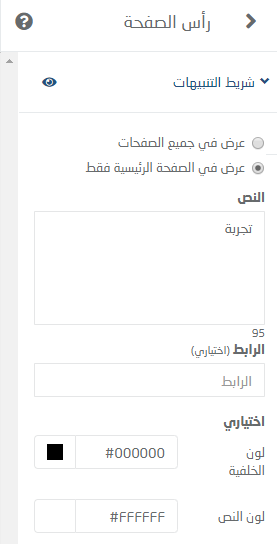
يمكنك تخصيص بقية الأقسام مثل تغيير وصف المتجر وإظهار أيقونات وسائل التواصل الاجتماعي الخاص فيه وأيضًا ألوان النص والخلفية بالإضافة إلى توفير خيار إضافة نص مخصص مع صورة:
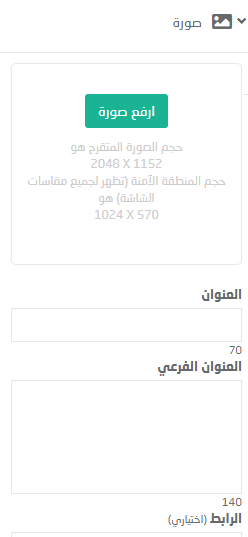
فيما يخص المنتجات، يمكنك أيضًا إضافة عروض مخصصة في الواجهة الرئيسية من قسم «عروضنا» مثل إضافة عروض فصل ما أو عروض بمناسبة محددة كما يمكنك عرض قسم خاص بالمنتجات التي عليها تخفيض من خيار المنتجات المخفضة وأيضًا يوفر لك خيار المنتجات المختارة وسيلة لعرض منتجات محددة تختارها لعرضها في الصفحة الرئيسية.
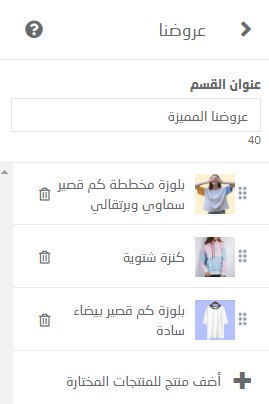
لا تنسى تخصيص تذييل صفحات موقعك (أسفل الصفحات) من خيار «أسفل الصفحة» وضع فيه نبذة تعريفية عن متجرك ورابط سريعة تهم عملاءك مثل روابط لصفحات الأسئلة الشائعة وسياسة الخصوصية وسياسة الإعادة والاستبدال (سنتحدث بالتفصيل عن الصفحات الإضافية وكيفية إنشائها في القسم التالي) بالإضافة إلى روابط لحسابات متجرك على وسائل التواصل الاجتماعي المختلفة.
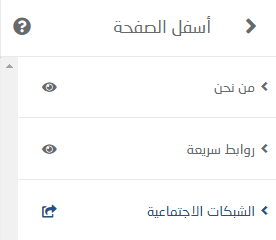
عمومًا وبالطريقة نفسها، يمكنك تخصيص كل الأقسام وحتى إضافة أقسام جديدة وتخصيصها بالدخول عليها (الخيارات المتوفرة) والنظر في خيارات التخصيص المتاحة فيها.
كماإضافة إلى ما سبق،
يسمح الشريط الموجود في الأعلى بمعاينة تصميم الصفحة مباشرة باستخدام قياس 3 شاشات واحدة منها للجوال وبما أن المتجر الإلكتروني متوفر بلغتين فإن الخيار الثاني في الشريط يسمح بالتنقل بين اللغتين لهذه الصفحة.
ولن يُحفظ أي تغيير ما لم تضغط على "حفظ" لذلك تذكر عمل ذلك بين الفينة والأخرى كي لا يضيع تعبك.
اطلع على دليل مركز المساعدة لمزيد من المعلومات المُفصلة حول عملية تصميم الصفحة الرئيسية.
صفحات إضافية
يجب تفعيل الصفحات الإضافية قبل البدء بتخصيصها. لاحظ وجود أسئلة متكررة وسياسة الاستبدال والاسترجاع وصفحة مخصصة.
وسوف أتطرق أولًا للأسئلة المتكررة سهلة الإضافة فعليك أولًا الضغط على خيار "إضافة سؤال جديد".
أدخل السؤال وجوابه ثم اضغط على "حفظ". تستطيع إضافة المزيد من الأسئلة بنفس الطريقة السابقة.
أما بالنسبة للصفحتين الباقيتين فهما كأي صفحة أخرى تحتاج إلى عنوان ومضمون المحتوى.
التسويق للمتجر الإلكتروني
كما يُشير العنوان فهذا القسم بتبويباته المُختلفة موجود ليُساعدك على النهوض بمتجرك على منصة زد وتحسين تجربة العميل وجذب المزيد من العملاء من خلال محركات البحث وحث العملاء السابقين على العودة لمتجرك وشراء منتجات جديدة وكل ذلك بالاعتماد على الميزات التي توفرها منصة زد.
السلات المتروكة
يساعد هذا التبويب على متابعة زوار المتجر وسلات الشراء الخاصة بهم (من قام بالشراء ومن لم يقم بالشراء) كما تستطيع تحديد الفترة الزمنية التي تريد عرضها باستخدام الخيار الموجود في أعلى الصفحة.
يوجد أيضًا عداد للسلات المتروكة وآخر للسلات التي تحولت إلى طلبات شراء (أي نجحت في تحويلها إلى عملية شراء). يُمكنك أيضًا ترتيب نتائج العرض من خلال المُدخلات الموضحة في خيار "تصفية السلات".
وتتيح منصة زد تصدير معلومات السلات المتروكة في حال احتجت استشارة شخص مُختص في مجال التسويق للحصول على بعض النصائح لتخفيض عدد هذه السلات باعتبار أن ازدياد عددها دليل على مشكلة يواجهها متجرك.
اختر إحدى السلات المتروكة واضغط عليها ليتم توجيهك لصفحة تتضمن معلومات العميل والمنتجات الموجودة في سلته كما تُقدم لك مجموعة خيارات للتواصل مع العميل وحثه على إتمام عملية الشراء. يُمكنك التواصل معه عبر اتصال هاتفي أو البريد الإلكتروني أو عبر واتساب.
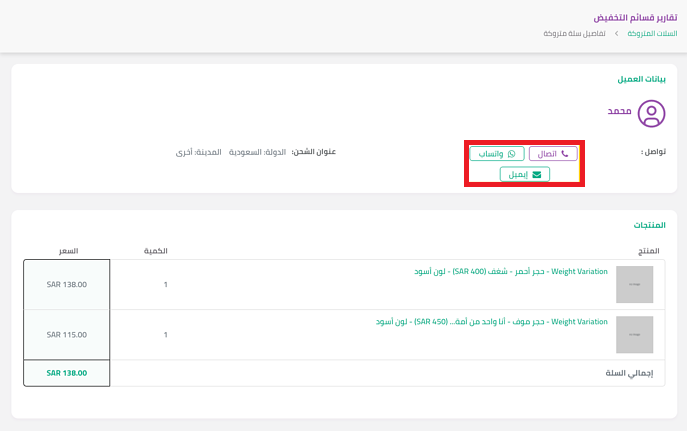
قسائم التخفيض
تُساعد قسائم التخفيض في جذب العملاء لمتجرك وخصوصًا في فترة الأعياد أو انتهاء موسم ما خاص بالمنتج كما أنها طريقة فعالة أثناء الترويج لمتجرك فترة افتتاحه.
اضغط على "إضافة قسيمة" أو "إنشاء قسيمة جديدة" لأعرفك على خطوات إنشاء قسيمة تخفيض في متجرك على منصة زد.
يجب الآن ملء بيانات القسيمة وتخصيصها حسب طلبك، الحقل الأول وهو حقل اسم يُستخدم من قبلك للدلالة على وظيفة القسيمة ولا يظهر للعميل أبدًا.
الرمز هو ما يستخدمه العميل للحصول على تخفيض عند شراء المنتجات وهو مكون من أحرف وأرقام بدون فراغات.
يوجد نوعان للخصم إما خصم مبلغ من المجموع أو خصم نسبة من المجموع وأي كان خيارك سواء مبلغ أو نسبة فتحديد هذه القيمة يتم في حقل قيمة الخصم والذي يجب أن يتضمن أرقامًا فقط بدون أي إشارات فمثلًا القيمة التي استخدمتها هي 10 وبما أن نوع الخصم هو نسبة فهي تمثل خصم بنسبة 10 بالمئة من قيمة السلة أما لو كنت قد اخترت خصم مبلغ فهذا يعني أن 10 ريال سعودي (العملة الأساسية التي اخترتها لمتجري) سيتم خصمها من القيمة النهائية للسلة.
يوجد خيارات إضافية يُمكن تضمينها في القسيمة مثل الشحن المجاني وإعفاء العميل من رسوم الدفع عند الاستلام.
يسمح حقل الحد الأدنى للطلب بتفعيل القسيمة عند شراء العميل بمبلغ أعلى من القيمة في هذا الحقل وفي حال بقيت فارغة فهذا يعني أن القسيمة سوف تُطبق على جميع السلات بغض النظر عن قيمتها.
بينما حقول التاريخ لتحديد المدة الزمنية التي تعمل فيها القسيمة. ويحدد حقل حدود الاستخدام عدد المرات التي يُمكن فيها استخدام هذه القسيمة ضمن متجرك وعدم وضع قيمة يعني إمكانية استخدامها عددًا غير محدود من المرات بينما حقل حدد الاستخدام لمرة واحدة لعميل واحد فيُحدد عدد المرات التي يُمكن فيها لنفس العميل استخدام هذه القسيمة وعادة تُستخدم القيمة 1 أما إبقاء الحقل فارغًا يعني يستطيع العميل استخدام هذه القسيمة قدر ما يشاء.
بقي عليك تحديد المنتجات التي تريد تطبيق هذه القسيمة عليها ثم الضغط على حفظ وإرسال رمز القسيمة لعملائك ليتمكنوا من الاستفادة منها.
يجب الآن ملء بيانات القسيمة وتخصيصها حسب طلبك، الحقل الأول (1) وهو حقل الاسم يُستخدم من قبلك للدلالة على وظيفة القسيمة ولا يظهر للعميل أبدًا.
الرمز (2) هو ما يستخدمه العميل للحصول على تخفيض عند شراء المنتجات وهو مكون من أحرف وأرقام بدون فراغات.
يوجد نوعان للخصم (3) إما خصم مبلغ من المجموع أو خصم نسبة من المجموع وأي كان خيارك سواء مبلغ أو نسبة فتحديد هذه القيمة يتم في حقل قيمة الخصم (4) والذي يجب أن يتضمن أرقامًا فقط بدون أي إشارات فمثلًا القيمة التي استخدمتها هي 10 وبما أن نوع الخصم هو نسبة فهي تمثل خصم بنسبة 10 بالمئة من قيمة السلة أما لو كنت قد اخترت خصم مبلغ فهذا يعني أن 10 ريال سعودي (العملة الأساسية التي اخترتها لمتجري) سيتم خصمها من القيمة النهائية للسلة.
يوجد خيارات إضافية (5) يُمكن تضمينها في القسيمة مثل الشحن المجاني وإعفاء العميل من رسوم الدفع عند الاستلام.
يسمح حقل الحد الأدنى للطلب بتفعيل القسيمة عند شراء العميل بمبلغ أعلى من القيمة في هذا الحقل وفي حال بقيت فارغة فهذا يعني أن القسيمة سوف تُطبق على جميع السلات بغض النظر عن قيمتها.
بينما حقول التاريخ (6) لتحديد المدة الزمنية التي تعمل فيها القسيمة. ويحدد حقل حدود الاستخدام (7) عدد المرات التي يُمكن فيها استخدام هذه القسيمة ضمن متجرك وعدم وضع قيمة يعني إمكانية استخدامها عددًا غير محدود من المرات بينما حقل حدد الاستخدام لمرة واحدة لعميل واحد (8) فيُحدد عدد المرات التي يُمكن فيها لنفس العميل استخدام هذه القسيمة وعادة تُستخدم القيمة 1 أما إبقاء الحقل فارغًا يعني يستطيع العميل استخدام هذه القسيمة قدر ما يشاء.
بقي عليك تحديد المنتجات (9) التي تريد تطبيق هذه القسيمة عليها ثم الضغط على حفظ (10) وإرسال رمز القسيمة لعملائك ليتمكنوا من الاستفادة منها.
الخصومات التلقائية
هي خصومات تتم على عمليات الشراء ضمن متجرك دون الحاجة لاستخدام قسيمة تخفيض وتشمل هذه الخصومات في منصة زد ثلاث جوانب وهي الشحن والتوصيل المجاني وخصم على الدفع الإلكتروني والخصم لعملاء تطبيق الجوال.
اضغط على "تفعيل" لضبط خيارات الشحن والتوصيل المجاني.
يجب عليك تحديد السعر الأدنى الذي يُحتسب عنده الشحن مجاني إضافة إلى اختيار الدولة والمدن المدعومة بهذا العرض أما بالنسبة للسعر فيمكنك تجاهله وتطبيق العرض بالاعتماد على السعر الأدنى فقط.
بعد الانتهاء مما سبق اضغط على "حفظ" وهكذا تكون انتهيت من ضبط إعدادات الشحن والتوصيل المجاني.
ملاحظة: عند اختيار المدن ذات الشحن والتوصيل المجاني في أول دولة تستطيع اختيار دولة ثانية وتحديد المدن ضمنها والتي تريد تطبيق نفس العرض عليها.
سوف تظهر رسالة مشابهة للصورة التالية عند شراء العميل منتجات من متجرك الإلكتروني تُشجعه على شراء المزيد لتوفير رسوم الشحن.
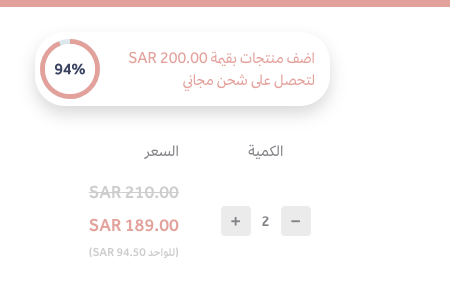
اضغط على "تفعيل" لضبط خيارات خصم على الدفع الإلكتروني.
حدد النسبة المئوية للخصم وتاريخ بداية هذا العرض ونهايته والدول والمدن التي تُقدم نفس العرض ضمنها.
سوف تظهر رسالة مشابهة لمحتوى الصورة التالية للعملاء عند اختيار طريقة الدفع لتشجيعهم على الدفع عبر البطاقة الإئتمانية.
ملاحظة: تستطيع اختيار مدن مختلفة في دول مختلفة كما في حالة الشحن والتوصيل المجاني.
بقي الخيار الأخير وهو تفعيل الخصم لعملاء تطبيق الجوال ويتوجب عليك الاشتراك بخدمة التطبيق لتفعيل هذه الميزة.
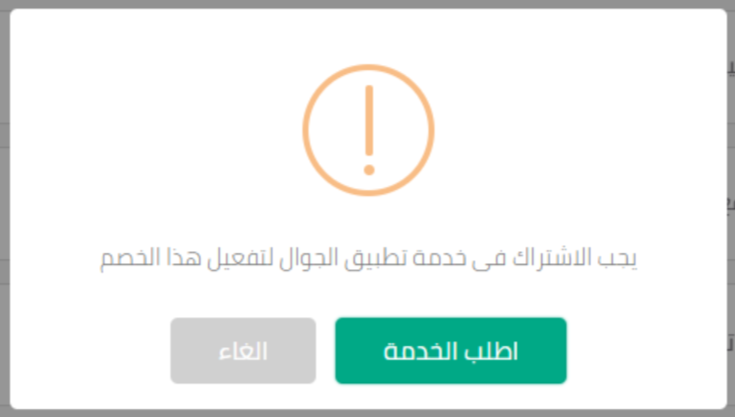
طريقة ضبط الخصم لعملاء تطبيق الجوال مماثلة تمامًا لآلية ضبط الخصم على الدفع الإلكتروني.
تحسينات محركات البحث
الخيارات بسيطة ضمن هذا التبويب وتتضمن إدخال عنوان الصفحة الرئيسية لمتجرك ووصف خاص بها وبلغة واحدة فقط كما يوفر هذا التبويب وصول لرابط خريطة المتجر الخاص بك على منصة زد.
خاتمة
تعرضت في المقال الأول أنواع منصات التجارة الإلكترونية وأشهرها على الصعيد العربي والأجنبي مع عرض مقارنة بين منصة زد وإضافة وكومرس، ثم انتقلت في المقال الثاني إلى شرح خطوات عملية لإنشاء متجر إلكتروني على منصة زد وهذا ما أكمله المقال الثالث بشرح كامل تفاصيل لوحة تحكم زد ليشرح أخيرًا هذا المقال خيارات التسويق وتخصيص صفحات المتجر.
والآن بعد هذه السلسلة المبسطة للغاية لا تتردد في بدء عملك وإطلاق متجرك الإلكتروني أو البدء في تجارتك الإلكترونية على الإنترنت.


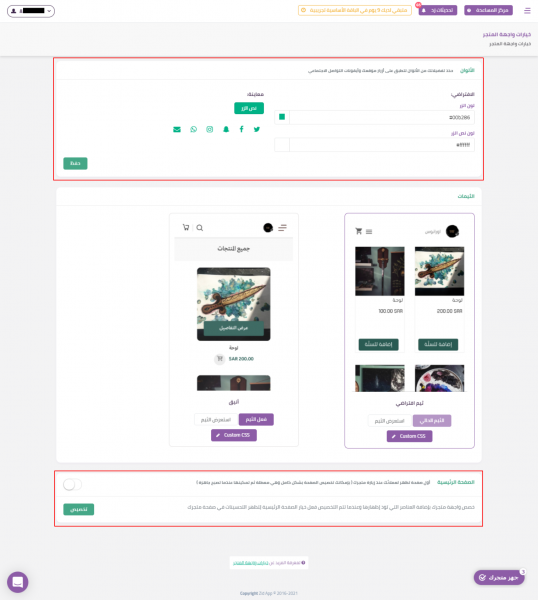
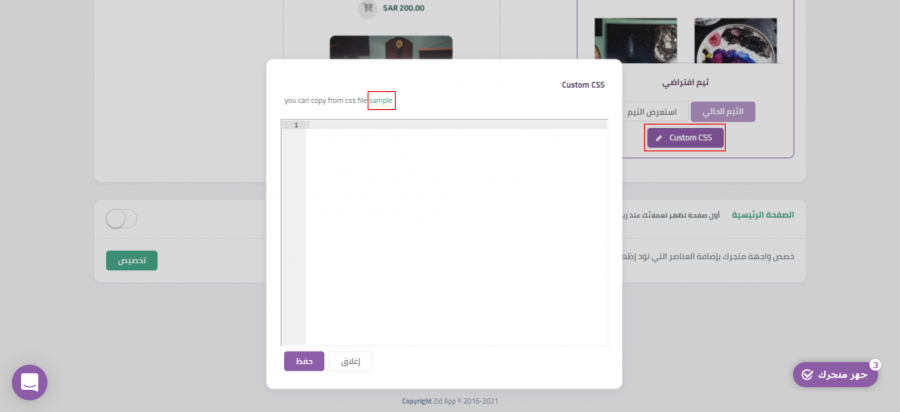
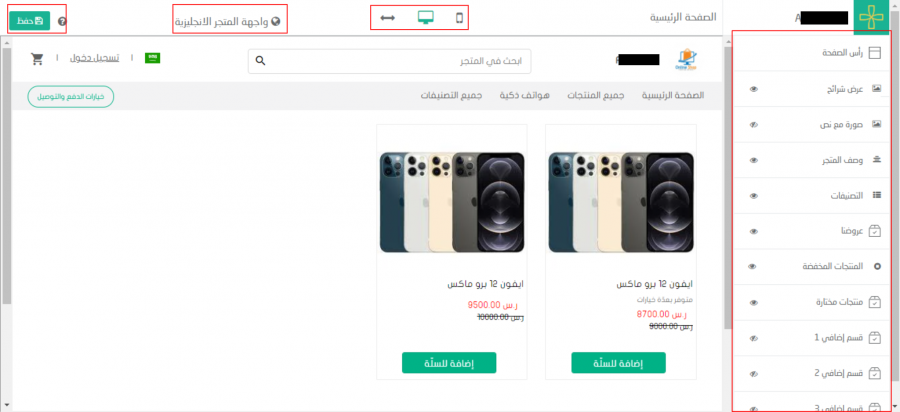
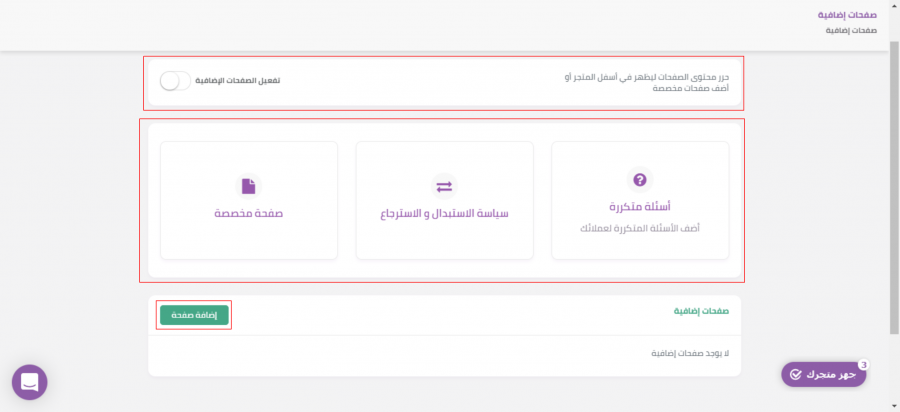
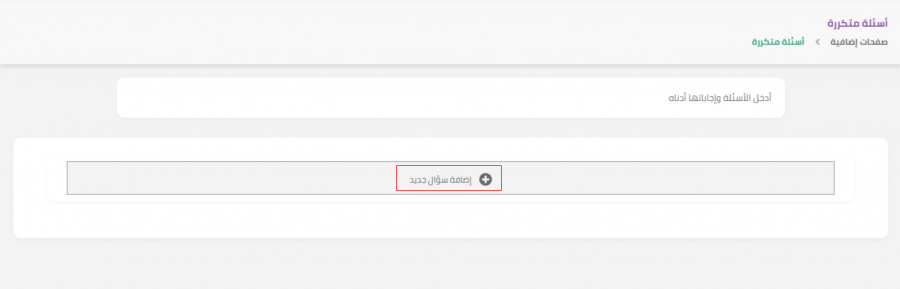
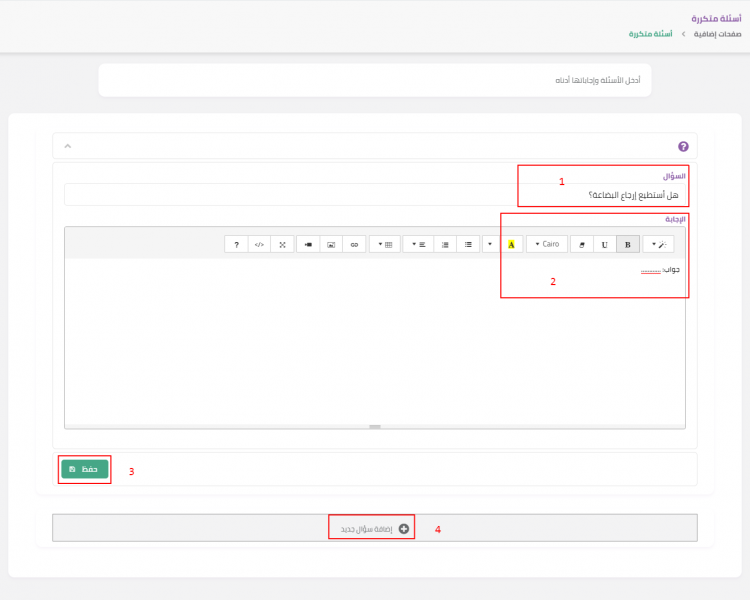
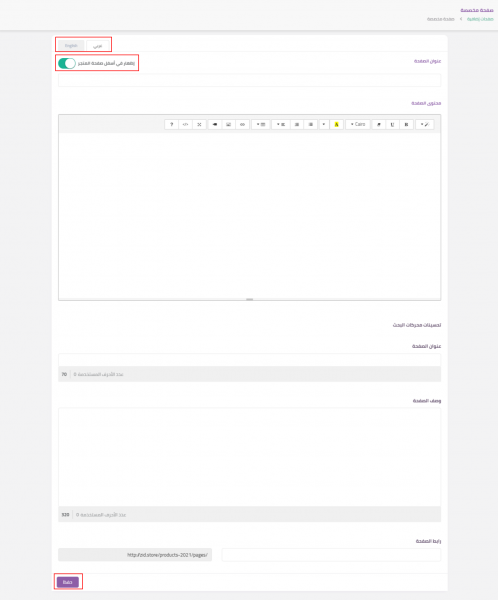
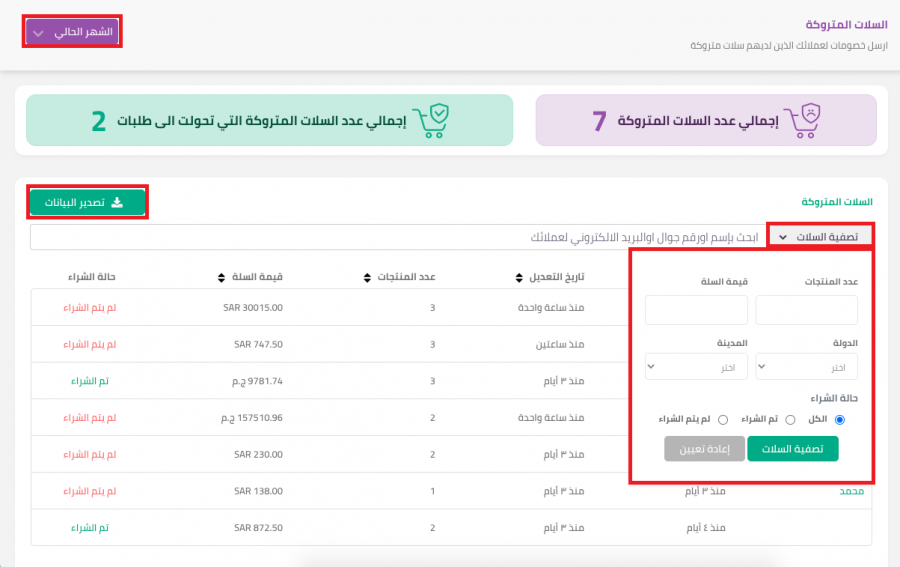
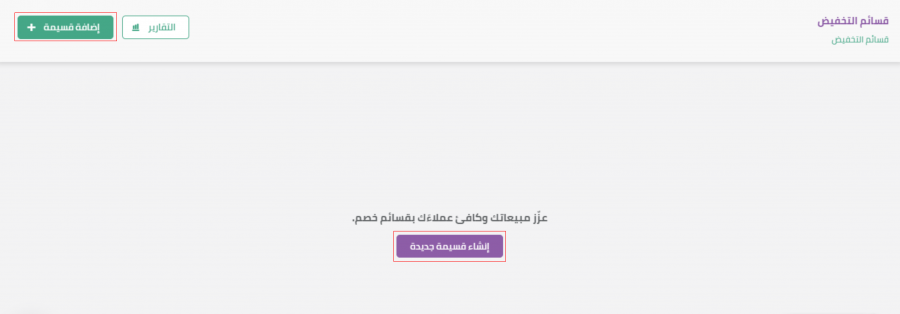
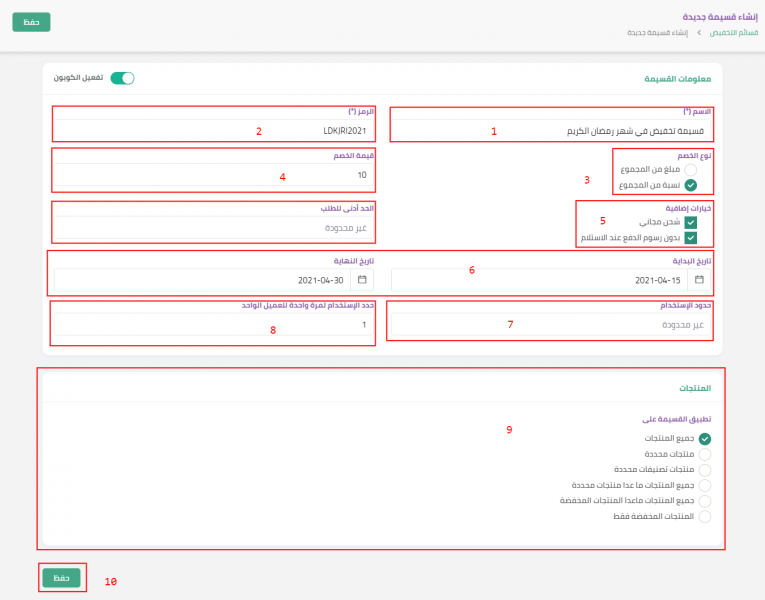
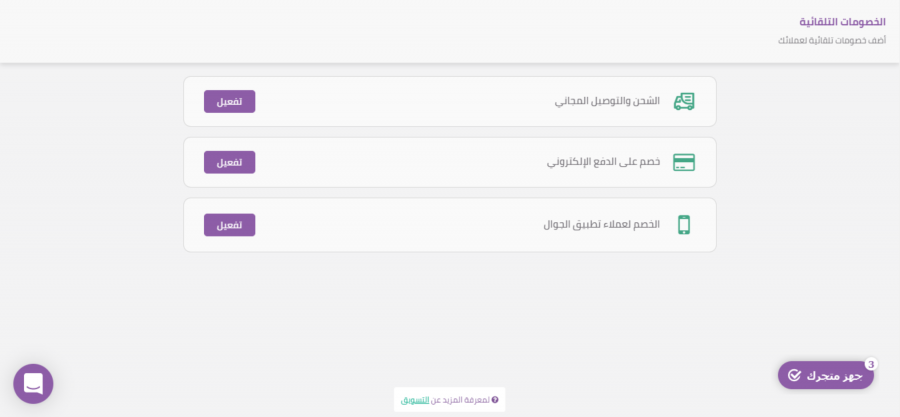
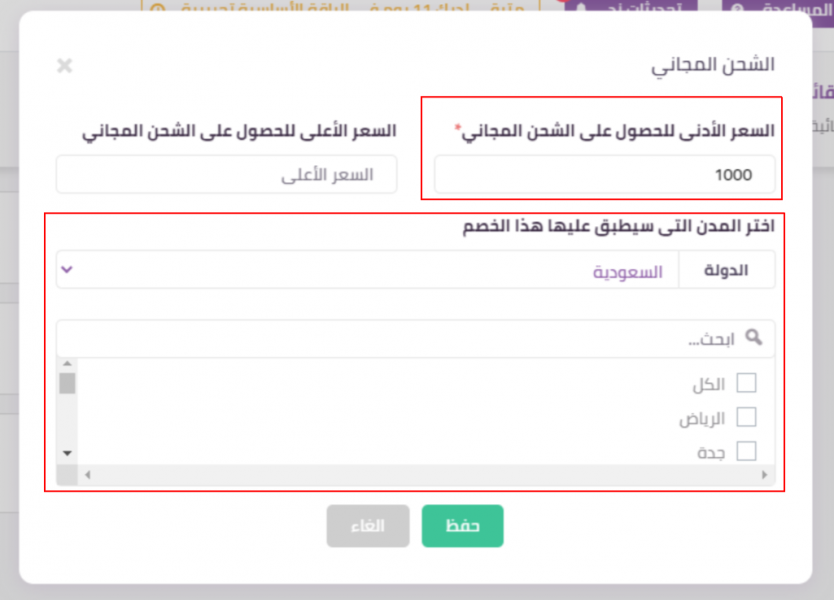
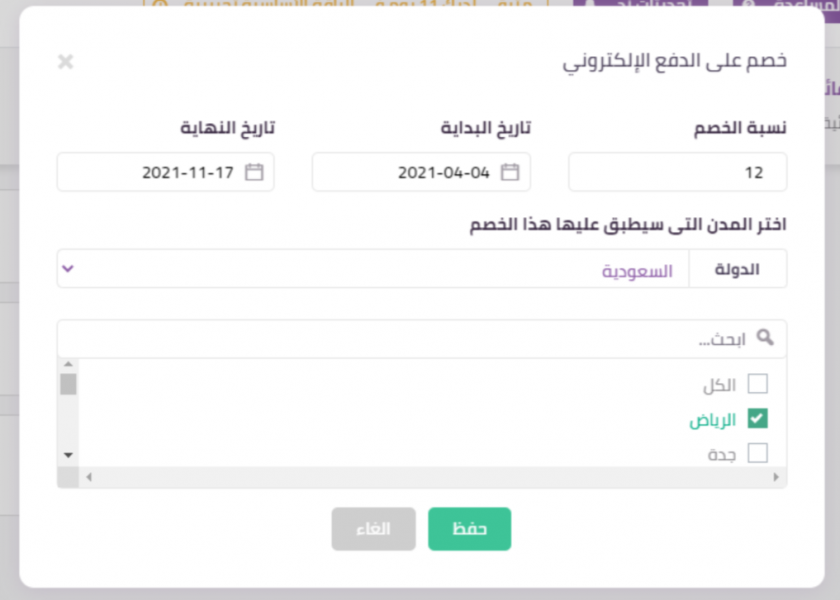
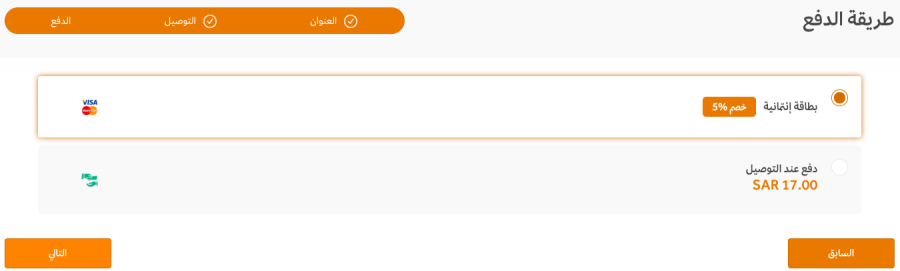
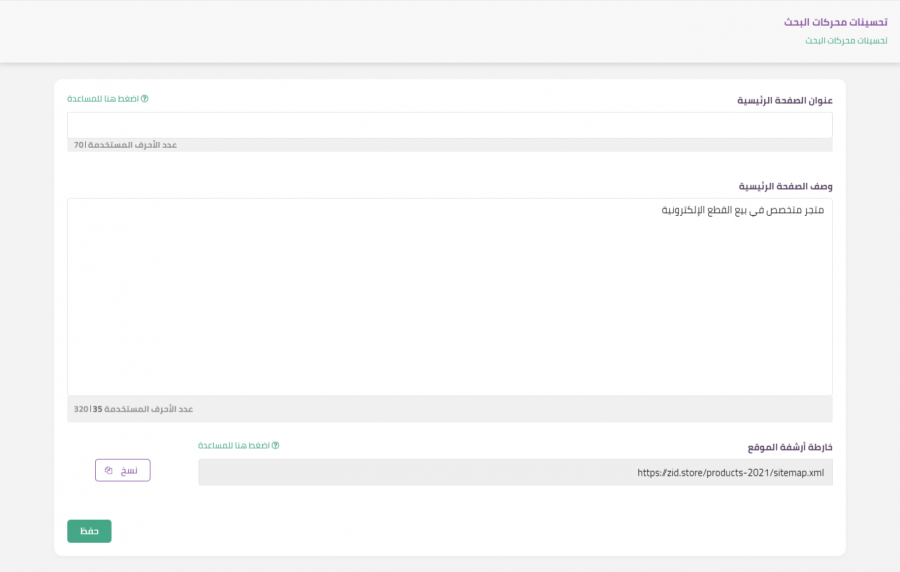







أفضل التعليقات
لا توجد أية تعليقات بعد
انضم إلى النقاش
يمكنك أن تنشر الآن وتسجل لاحقًا. إذا كان لديك حساب، فسجل الدخول الآن لتنشر باسم حسابك.